CMS:動的ページをプレビューする
3分
動的アイテムページの各バージョンをチェックして、アイテムや要素がすべて正常に表示・動作することを確認します。「プレビューツールバー」を使用すると、編集中に簡単にバージョンを切り替えたり、プレビュー画面を表示して各バージョンの動作をテストすることができます。
動的アイテムページの固有のバージョンをプレビューする方法:
Wix エディタ
Wix Studio エディタ
- エディタにアクセスします。
- エディタ左側で「ページ・メニュー」
 をクリックします。
をクリックします。 - 「動的ページ」をクリックします。
- 該当する動的ページをクリックします。
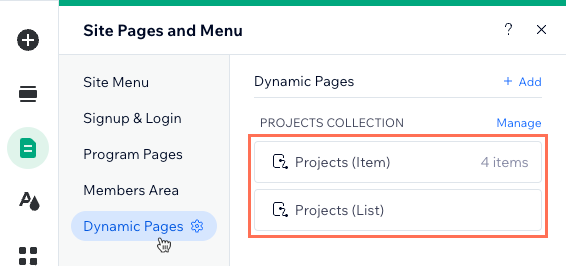
- 「プレビューツールバー」のドロップダウンをクリックし、プレビューする動的ページのバージョンを選択します。
ヒント:ツールバーの「移動」アイコン をドラッグすると、ツールバーをエディタ内の好きな位置に移動させることができます。
をドラッグすると、ツールバーをエディタ内の好きな位置に移動させることができます。
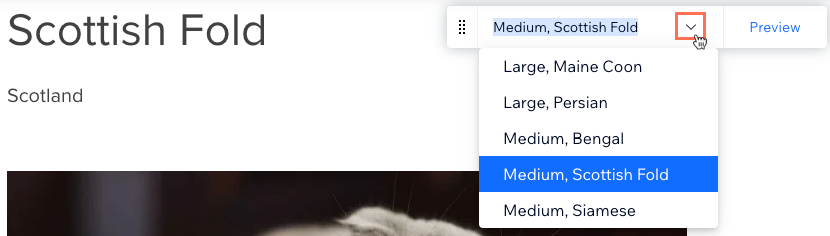
- ツールバー右側の「プレビュー」をクリックするか、エディタ右上の「プレビュー」をクリックし、ページの動作をテストします。
ヒント:ツールバーはプレビュー画面にも表示されるため、プレビュー画面上でもドロップダウンをクリックして各バージョンを確認することができます。 - 「エディタに戻る」をクリックして編集画面に戻るか、「公開」をクリックして変更内容を公開します。

